Как изменить размер окна чата в WoW: Dragonflight
Dragonflight привнесла в World of Warcraft кучу изменений, особенно визуальных. Возможность изменить визуальное отображение в игре — это всегда хорошо, но поначалу это может сбивать с толку, особенно если вы никогда раньше не использовали какие-либо надстройки.
Несмотря на то, что в руководстве по игре неплохо объясняется, как перемещать и изменять большинство элементов, все же есть несколько вещей, которые поначалу сложно настроить. Лично мне было сложно изменить окно чата при попытке изменить свой HUD в Dragonflight, поэтому я составил это краткое руководство о том, как это сделать.
Вот краткое и простое руководство о том, как изменить размер окна чата в World of Warcraft, с наглядными примерами, которые помогут вам сделать это быстро.
Вы по-прежнему используете надстройки в World of Warcraft или используете стандартную настройку? Я хотел бы услышать о том, как вы настроили свою игру, пожалуйста, дайте мне знать в разделе комментариев ниже.
Как изменить размер окна чата в World of Warcraft
Для начала откройте главное меню, нажав кнопку выхода.
Затем выберите опцию «Режим редактирования» в главном меню. Это откроет полноэкранный редактор HUD с возможностью перетаскивания и изменения практически любого элемента, который виден на вашем экране во время игры.
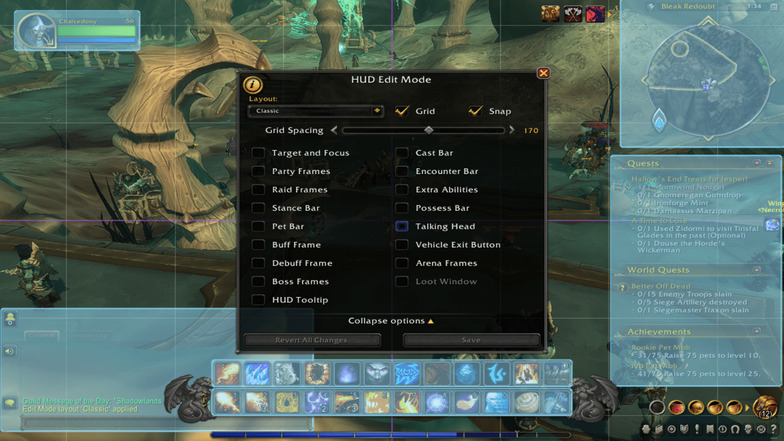
Как вы, возможно, заметили, как в «классическом», так и в «современном» форматах пользовательского интерфейса Warcraft окно чата находится под основными панелями действий. Это может отвлекать при попытке прочитать сообщения или внутриигровой текст.
Чтобы изменить это, выберите окно чата. Когда вы выберете его, он станет желтым.
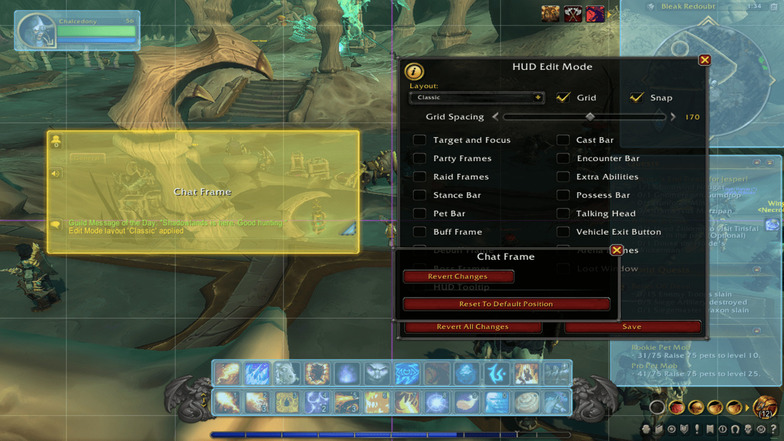
Затем выберите правый нижний угол окна чата.
Не выбирайте нижний правый угол всего желтого поля или раздел, в который вы вводите текст, так как это не сработает. Это должен быть правый нижний угол окна чата. Это станет синим, когда вы его выберете.
Оттуда вы можете просто перетащить угол, чтобы изменить размер окна чата WoW, с возможностью изменить его высоту и ширину в соответствии с вашими потребностями.
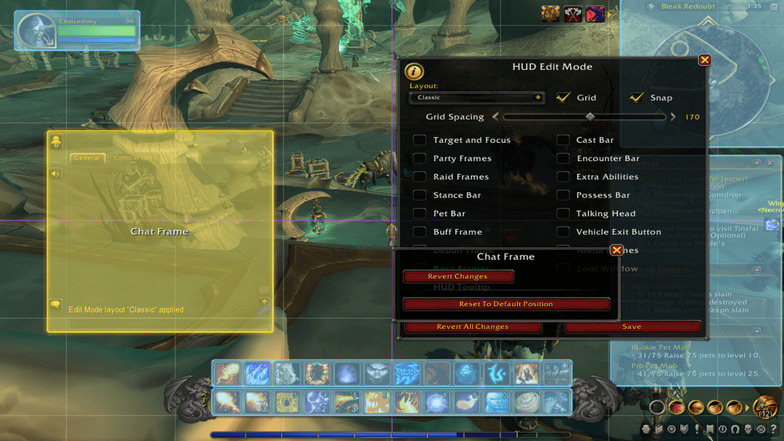
Не забудьте сохранить свой формат и дать ему имя перед выходом из редактора HUD, чтобы не потерять свою работу. Вы можете иметь несколько форматов и даже изменить их, чтобы они были специфичными для каждого символа, если это необходимо.
Если вы хотите, чтобы окно чата располагалось в углу экрана, где оно было в оригинальном HUD World of Warcraft, я бы посоветовал посмотреть на панели действий, чтобы освободить себе больше места.
Вы можете выбрать их и выбрать параметр, чтобы скрыть художественный стиль или даже изменить размер самих панелей действий. Это то, что я сделал на своем дисплее, так как я предпочитаю, чтобы окно чата находилось в левом нижнем углу.
На момент написания статьи невозможно было переместить полосу XP из нижней части экрана. Если вы хотите изменить расположение других элементов на экране, которые не позволяет изменить стандартный HUD-редактор для WoW, вам понадобятся некоторые дополнения.
Чтобы получить больше вдохновения для вашей индивидуальной настройки в WoW, я бы посоветовал вам зайти в Twitter или Reddit, так как там есть несколько действительно крутых творений сообщества. Редактор HUD в WoW очень универсален, и с его помощью можно делать множество творческих вещей.




